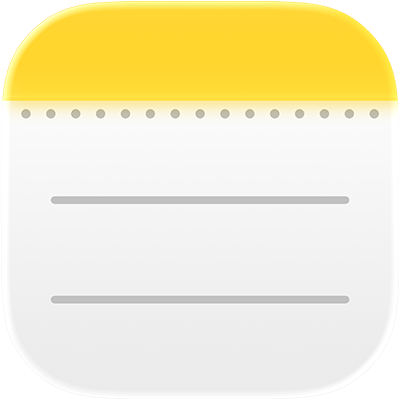
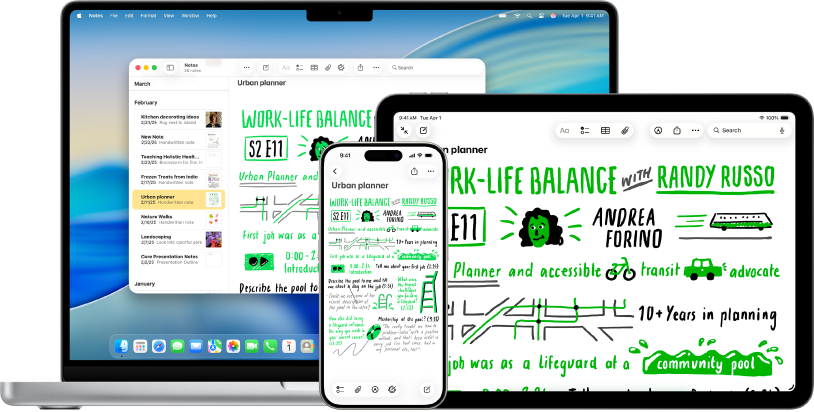
Introducción a Notas
Anota lo que se te ocurra o crea notas más largas y detalladas. Descubre cómo empezar a usar la app Notas del Mac.
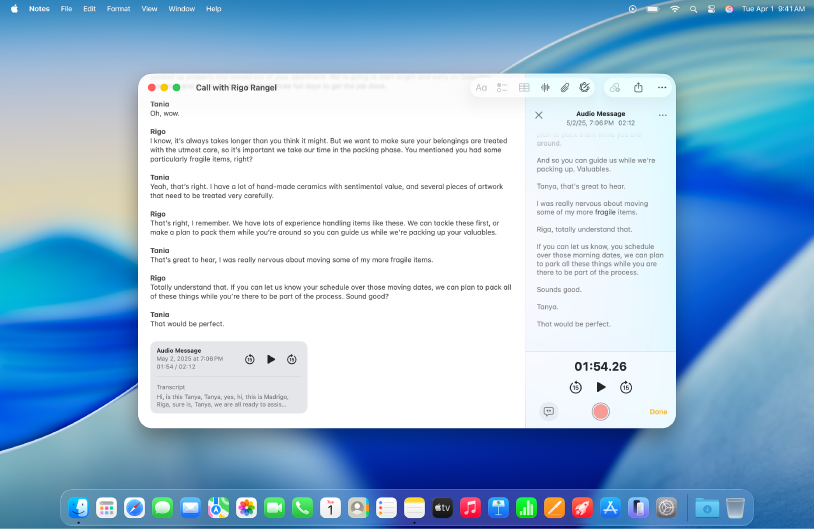
Graba audio y transcríbelo
Graba sesiones de audio directamente en las notas y genera transcripciones de audio en tiempo real. También puedes buscar en las transcripciones para encontrar el momento exacto que quieras.
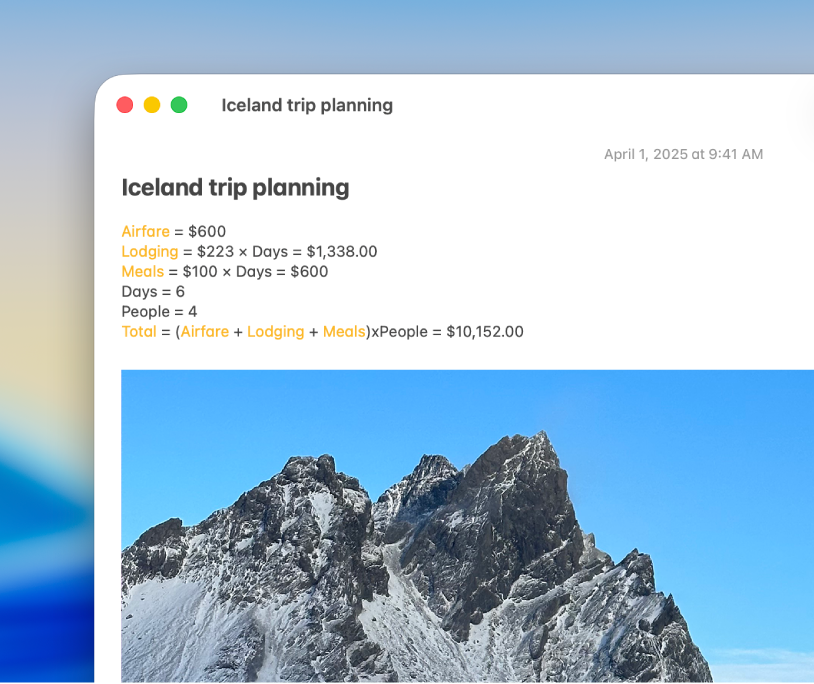
Haz cálculos, evalúa expresiones y mucho más
Resuelve operaciones aritméticas básicas y expresiones complejas, incluso con variables, directamente en la app Notas. En cuanto escribes el signo igual, la app Notas resuelve las expresiones de forma integrada.
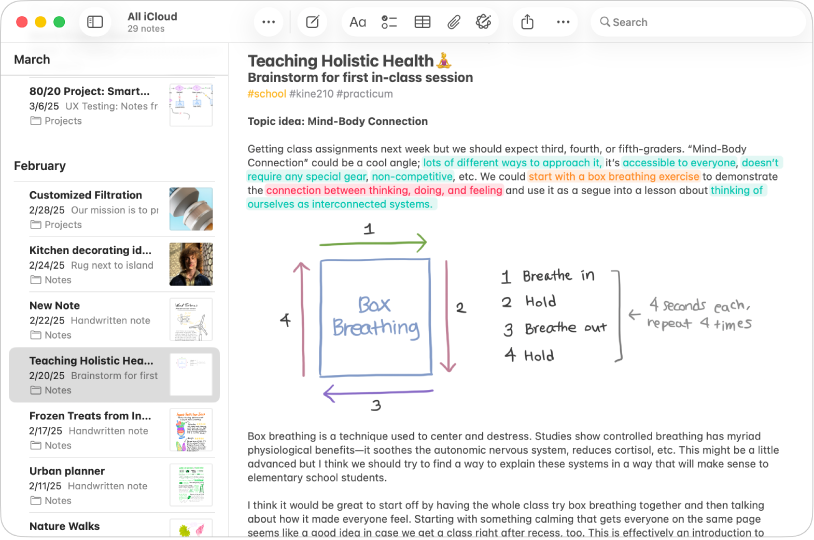
Codifica el mundo con colores
Con la nueva función de resaltado, puedes marcar rápidamente tus notas y hacer que el texto destaque.
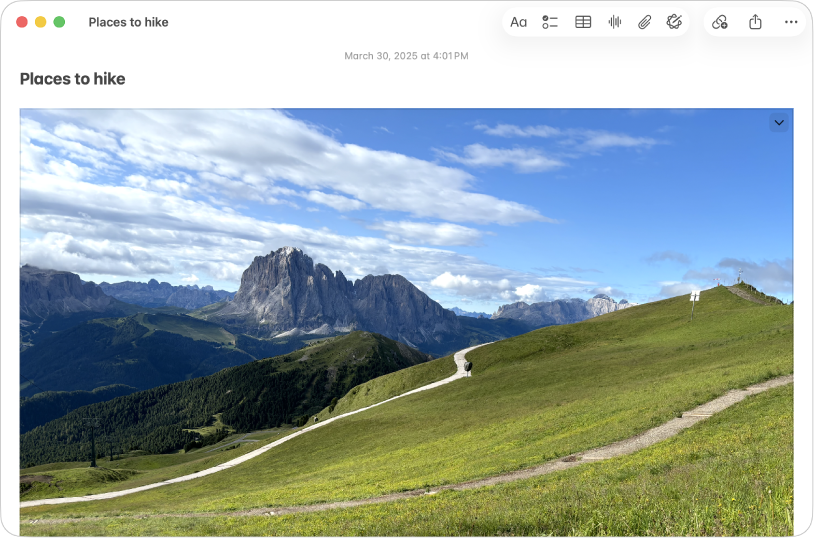
Una imagen vale más que mil palabras
Arrastra imágenes, vídeos, documentos PDF y otros archivos a tus notas. También puedes añadir contenido a las notas directamente desde Safari, Mapas y muchas otras apps.
Para explorar el manual de uso de Notas, haz clic en “Tabla de contenido” en la parte superior de la página, o bien introduce una palabra o frase en el campo de búsqueda.